Einrichten der mobilen App
Die mobile Dynamics 365 Field Service-App wurde für Techniker im Außendienst entwickelt und optimiert. Sie können mit Field Service-Arbeitsaufträgen, -Kundenvermögenswerten, -Firmen und -Kontakten arbeiten. Die App basiert auf Microsoft Power Platform als eine modellgesteuerte App. Sie können sie wie andere modellgesteuerte Apps an Ihre geschäftlichen Anforderungen anpassen.
Eine unterstützte Anleitung finden Sie im folgenden Video.
Anforderungen
Um die Field Service Mobile-App zu verwenden, müssen Sie Field Service installiert und eingerichtet haben.
Sicherheitsrollen der Field Service Mobile App zuweisen
Gehen Sie zu https://make.powerapps.com/>Apps im linken Fensterbereich.
Suchen Sie die modellgesteuerte Field Service Mobile-App, und wählen Sie die Auslassungszeichen (…) aus.
Wählen Sie Freigebenaus, und weisen Sie die App Field Service-Ressource, Field Service-Administrator oder anderen Sicherheitsrollen zu, die Zugriff auf die mobile App benötigen.
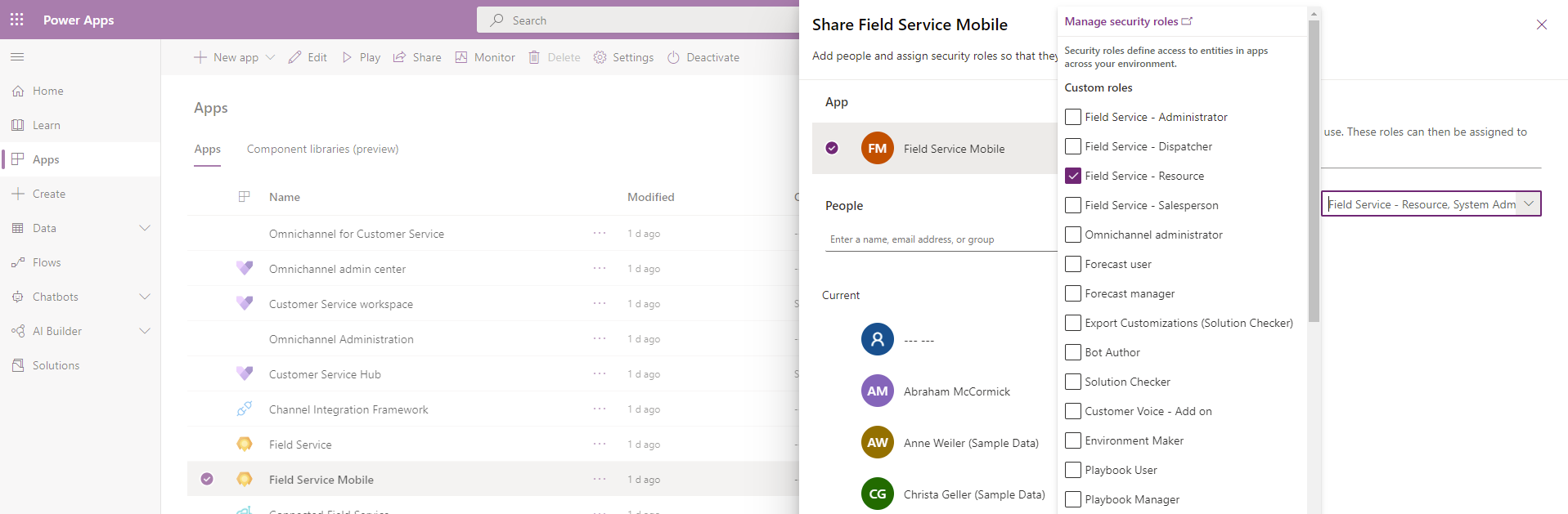
Weisen Sie Benutzern mobiler Apps die entsprechenden Sicherheitsrollen zu
Weisen Sie Field Service-Benutzern die Sicherheitsrolle Field Service-Resource und das Feldsicherheitsprofil Field Service-Resource zu. Weitere Informationen finden Sie unter Benutzer, Lizenzen und Sicherheitsrollen einrichten. Navigieren Sie alternativ zu Einrichtung von Frontline-Mitarbeitern, um schnell einen Frontline-Mitarbeiter zu erstellen und die Einrichtungsschritte zu automatisieren.
Benutzer mit diesen Sicherheitsrollen können sich bei der mobilen App als Techniker anmelden.
Aktualisierte mobile Benutzererfahrung
Die aktualisierte Benutzererfahrung in der mobilen Dynamics 365 Field Service-App hilft Servicetechnikern, schnell auf alle benötigten Informationen zuzugreifen. Sie bietet eine vertraute mobile Navigation, Gesten und Steuerelemente zur Verwaltung von Arbeitsaufträgen, Aufgaben, Services und Produkten. Techniker sparen wertvolle Zeit mit Copilot in Field Service, um schnell den Status einer Buchung zu aktualisieren oder eine Zusammenfassung eines Arbeitsauftrags abzurufen. Sie können sogar detaillierte Informationen über Aufgaben mit eingebettetem Dynamics 365 Guides erhalten, das Schritt-für-Schritt-Anleitungen, Bilder und Videos bietet.
Die Konfigurationsoptionen für die aktualisierte mobile Benutzererfahrung befinden sich im Einstellungsbereich des Field Service Mobile-App-Moduls. Ersteller in einer Organisation können auf diese Einstellungen zugreifen, um die neue Benutzererfahrung und die zugehörigen Funktionen zu aktivieren.
Wenn Sie ein benutzerdefiniertes App-Modul verwenden und der Einstellungsbereich nicht angezeigt wird, lesen Sie die Anleitung zur Fehlerbehebung, um sich den Einstellungsbereich anzeigen zu lassen.
Die neue mobile Benutzererfahrung aktivieren
Sie benötigen „Field Service – Administrator“-Berechtigungen, um die aktualisierte Benutzererfahrung zu aktivieren.
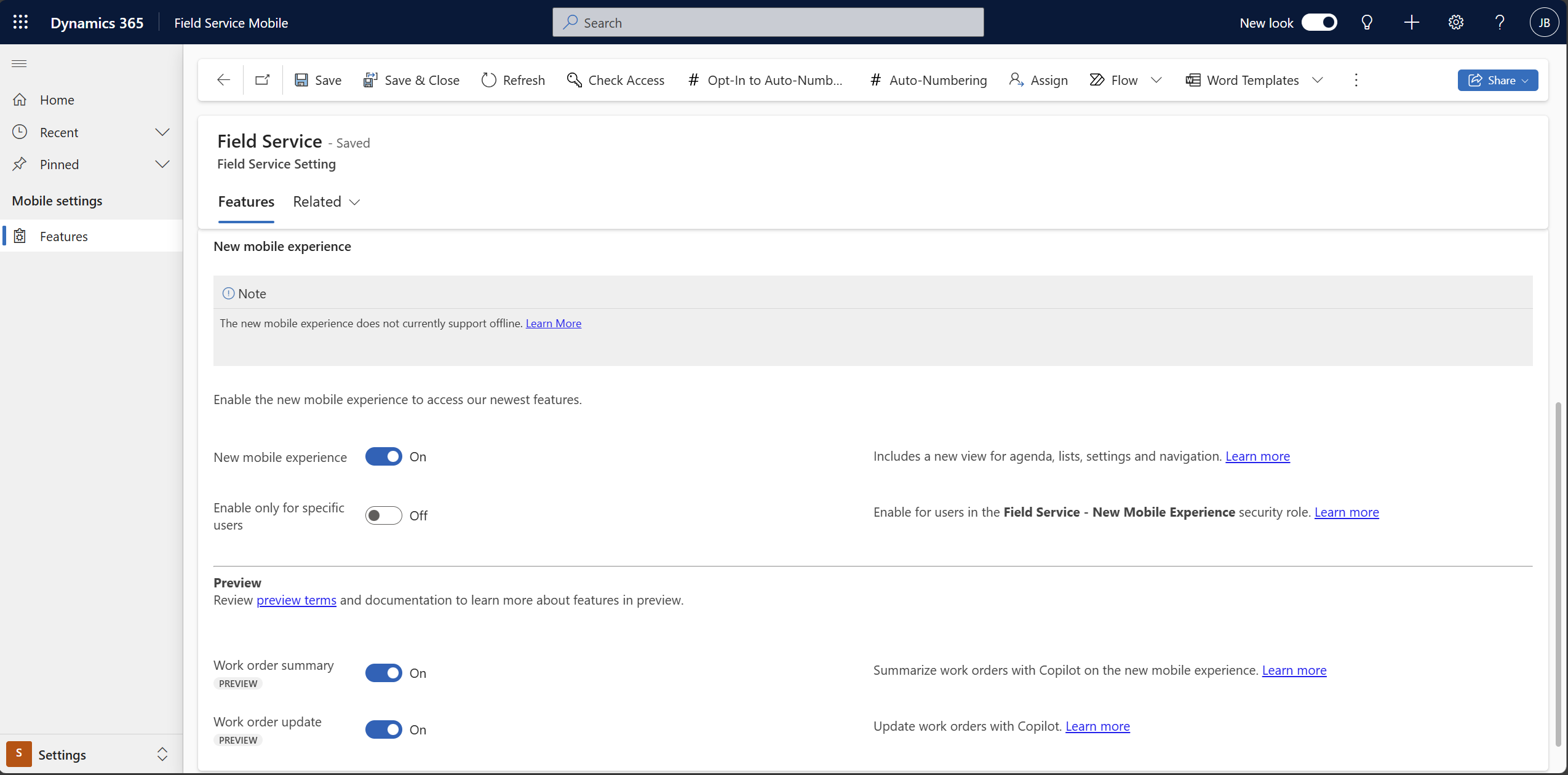
Öffnen Sie das Field Service Mobile-App-Modul in einem Webbrowser.
Wechseln Sie zum Bereich Einstellungen, und gehen Sie zu Mobile-Einstellungen>Funktionen.
Aktivieren Sie die Einstellung Neue Mobile-Erfahrung, um alle Konfigurationsoptionen für die neue Erfahrung anzuzeigen. Sie können die neue Erfahrung für alle Benutzer in der Umgebung oder für einzelne Benutzer aktivieren. Wenn Sie die Option nur für einzelne Benutzer aktivieren möchten, erhalten bestehende Benutzer weiterhin die einheitliche Oberfläche, während Benutzer mit der Sicherheitsrolle Field Service – Neue mobile Erfahrung die neue mobile Erfahrung erhalten.
Speichern Sie die Änderungen, und veröffentlichen Sie die aktualisierte App, um sie für Ihre Benutzer sichtbar zu machen.
Benutzer müssen keine neue Appe herunterladen. Stellen Sie jedoch sicher, dass Sie mindestens die App-Version 2408.2 und die Lösungsversion 8.8.122.6 installiert haben.
Funktionen für die aktualisierte Erfahrung aktivieren
Nachdem Sie die neue mobile Erfahrung aktiviert haben, können Sie Vorschaufunktionen wie Copilot-Fertigkeiten aktivieren, die in der neuen mobilen Erfahrung verfügbar sind.
Öffnen Sie das Field Service Mobile-App-Modul in einem Webbrowser.
Wechseln Sie zum Bereich Einstellungen, und gehen Sie zu Mobile-Einstellungen>Funktionen.
Aktivieren Sie im Abschnitt der Vorschauversion die Funktionen, auf die Ihre Benutzer zugreifen können:
Einschränkungen der neuen Erfahrung
Der Offlinemodus wird nicht unterstützt. Benutzende, die für die Offlinenutzung aktiviert sind, sehen die neue Erfahrung nicht. Wenn sich ein Benutzer im Offlinemodus befindet, während er versucht, auf die neue mobile Erfahrung zuzugreifen, erfolgt stattdessen eine Rücksetzung auf die klassische einheitliche Oberfläche.
Die neue Benutzeroberfläche ist in der Windows-App nicht verfügbar, und die App zeigt stattdessen die einheitliche Oberfläche an.
Laden Sie die App herunter und melden Sie sich an
Laden Sie die Field Service Mobile-App für Ihre bevorzugte Plattform herunter, und melden Sie sich mit Ihren Benutzeranmeldeinformationen an.